使用Adobe Audition CS6怎么给音乐降调呢,该怎么操作呢?下面小编就将和大家一起分享使用Adobe Audition CS6给音乐降调的方法,有需要的朋友可以来看看这篇文章哦,希望可以帮助到大家。
首先,打开Adobe Audition CS6软件,打开菜单里的文件—打开
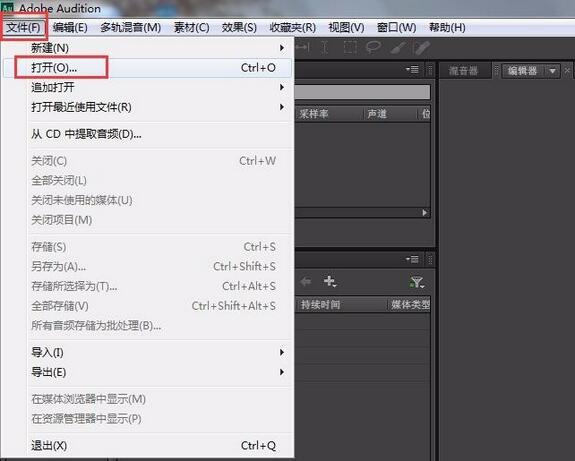
找到自己要修改的音乐,以芦花为例,点击打开
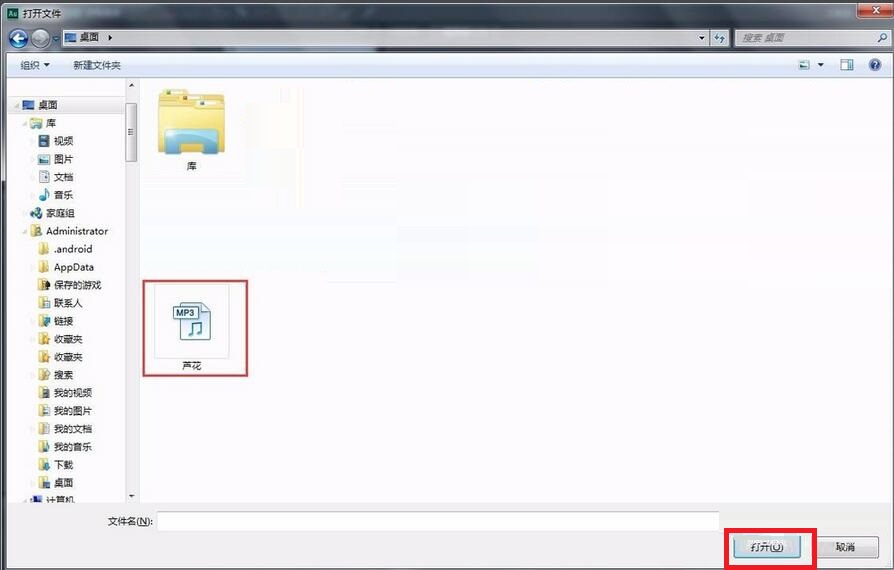
点击菜单里的效果—— 时间与变调——伸缩与变调

选择下面的变调,-1就是降一个半音,-2就是降一个全音,点击确定

进去变调过程中,耐心等待
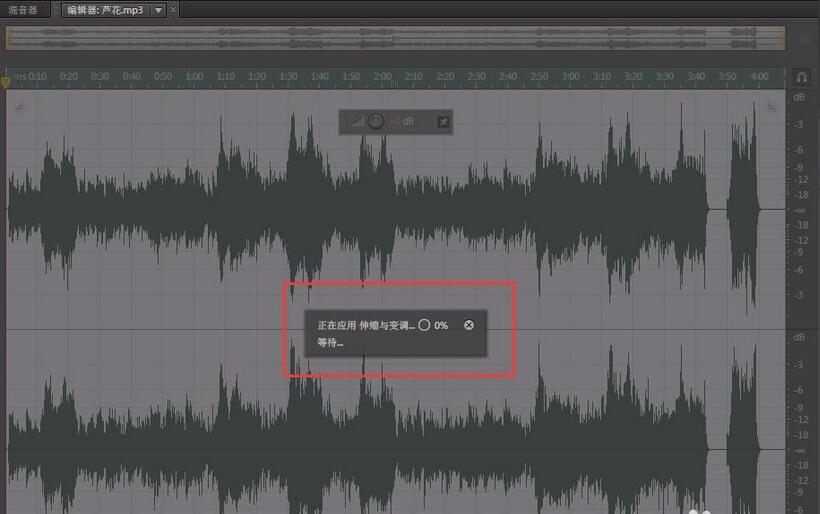
降调完成保存音乐,点击菜单中文件——另存为
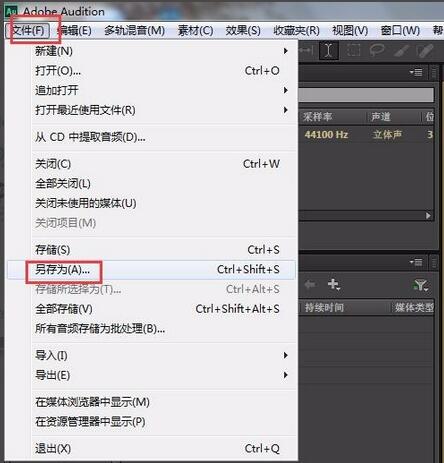
更改名称,更改保存路径,保存格式为MP3,点击确定,完成降调处理。
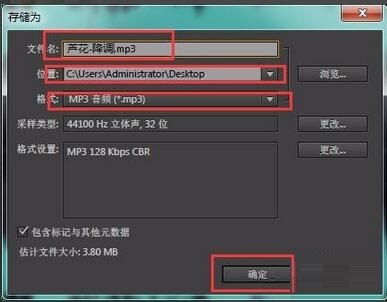
以上就是小编分享的使用Adobe Audition CS6给音乐降调的方法,还不会的朋友可以来学习一下哦。
 系统相关错误代码解析:如何理解常见的
系统相关错误代码解析:如何理解常见的
系统出现错误代码时,许多人感到困惑,这不仅阻碍了使用体验......
阅读 CPU不支持Windows11系统怎么办?Win11cpu不支持
CPU不支持Windows11系统怎么办?Win11cpu不支持
现在很多朋友都在使用Windows11系统,那么怎么解决CPU不支持Win......
阅读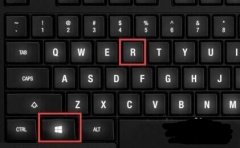 0xc0000102无法启动解决方法
0xc0000102无法启动解决方法
在启动电脑的时候有不少的用户出现了错误框0xc0000102导致无法继......
阅读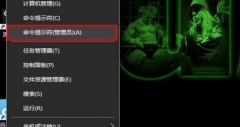 win10系统崩溃怎么修复cmd
win10系统崩溃怎么修复cmd
最近有小伙伴反应电脑的win10系统崩溃了,无法开机进入系统里......
阅读 如何更新主板BIOS:更新BIOS的步骤有哪些
如何更新主板BIOS:更新BIOS的步骤有哪些
在当今快速发展的科技环境中,主板BIOS的更新显得尤为重要。通......
阅读 英特尔即将推出第三代傲
英特尔即将推出第三代傲 三星正在推动智能手机部
三星正在推动智能手机部 英特尔在 AXG 内部建立了新
英特尔在 AXG 内部建立了新 运行win11专业版的新 Surf
运行win11专业版的新 Surf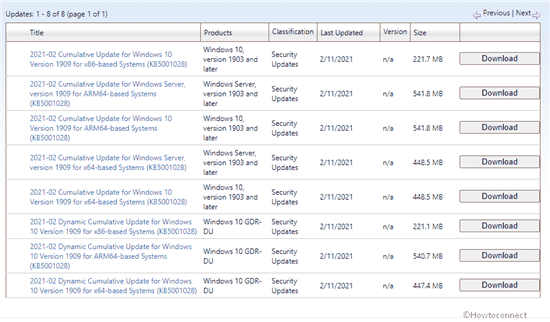 适用于Win10 1909 18363.1379的
适用于Win10 1909 18363.1379的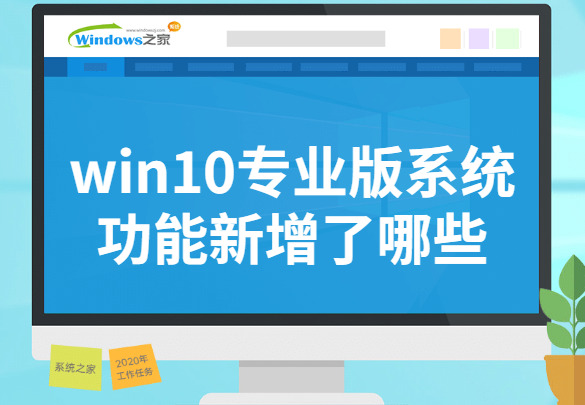 win10 21H1功能更新了哪些内
win10 21H1功能更新了哪些内 五星级手机售后服务,苏
五星级手机售后服务,苏 需要了解的网银用户安全
需要了解的网银用户安全 原神无相之雷怎么打
原神无相之雷怎么打 《绝地求生》6.29更新了什
《绝地求生》6.29更新了什 《木筏求生》头灯蓝图在
《木筏求生》头灯蓝图在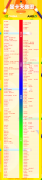 显卡天梯图片2021
显卡天梯图片2021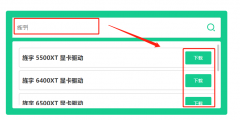 旌宇显卡驱动怎么更新
旌宇显卡驱动怎么更新 WinXP系统屏幕保护程序的设
WinXP系统屏幕保护程序的设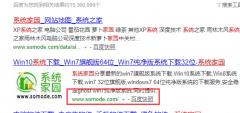 win7旗舰版安装最好的版本
win7旗舰版安装最好的版本 WPS Word文档添加章节内容的
WPS Word文档添加章节内容的 WPS Word设置打印隐藏文字的
WPS Word设置打印隐藏文字的 iphone已停用请15分钟后再试
iphone已停用请15分钟后再试 win11tpm2.0开启微星主板
win11tpm2.0开启微星主板 迅捷路由器恢复出厂设置
迅捷路由器恢复出厂设置 360路由器设置网址是什么
360路由器设置网址是什么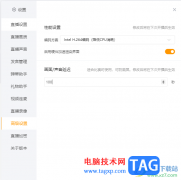
虎牙直播软件是当前很多小伙伴正在使用的一款直播软件,该直播软件提供高清的直播画质,以及提供多种直播模式类型,有的小伙伴想要设置直播画面延迟,那么怎么设置呢,其实我们可以直...
次阅读

edge浏览器广受大家喜欢,在这款浏览器中可以帮助大家进行扩展插件的安装和使用,以及可以将其他浏览器中的书签内容进行导入进来使用,当你在使用其他浏览器的时候,添加了一些书签内...
次阅读
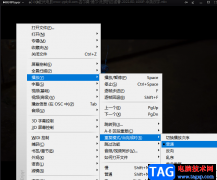
Kmplayer播放器是很多小伙伴都在使用的一款视频播放器,它以丰富的解码库为主,让用户可以轻松体验到各种流畅视频。在使用Kmplayer播放视频的过程中,我们可以对视频进行循环播放设置,在...
次阅读
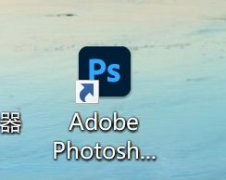
对于刚接触ps2021这款软件的朋友来说,可能还不知道该怎么新建画布?其实很简单,下面小编就为大家带来了ps2021新建画布的方法哦,希望可以帮助到大家哦。...
次阅读
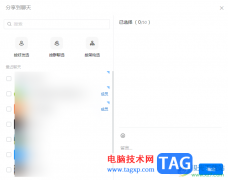
钉钉电脑版是大家平常登录办公电脑的时候必须登录的一个办公软件,通过钉钉进行视频会议是非常方便的,当你需要将自己预约的会议分享给朋友、同事或者领导进行会议的时候,那么我们可...
次阅读
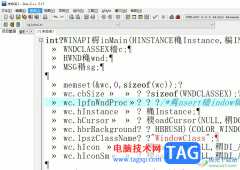
devc++是一个轻量级c/c++集成开发环境,简单来说就是一款程序语言编写软件,它结合了多页窗口、项目编辑器以编译器等自由软件,为用户提供了功能齐全的代码编写平台,用户在编写的过程中...
次阅读
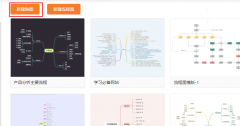
gitmind如何设置背景呢,话说不少用户都在咨询这个问题呢?下面就来小编这里看下gitmind背景设置步骤教程吧,需要的朋友可以参考下哦。...
次阅读

极光pdf是一款强大的多功能pdf编辑软件,其中有着十分专业的功能,让用户可以对pdf文档进行编辑、注释、压缩合并、翻译或是格式转换等操作,为用户带来了不错的pdf文件处理平台,因此极光...
次阅读
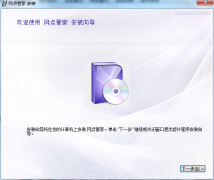
在电脑上怎么安装圆通网点管家呢,有哪些步骤呢?下面小编就将和大家一起分享圆通网点管家电脑安装的方法,有需要的朋友可以来看看哦,希望可以帮助到大家。...
次阅读
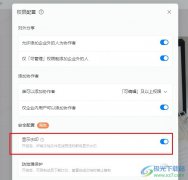
很多小伙伴之所以喜欢使用钉钉软件来创建或是编辑在线文档,就是因为在钉钉软件中,我们可以根据自己的喜好对文档权限进行更改。当我们想要在白板文档中添加文档水印时,我们只需要在...
次阅读
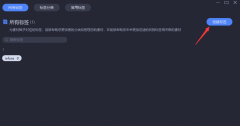
为了更好地分类素材,我们在使用Billfish的过程中,经常会设置标签,那么如何设置标签呢?接下来小编就为大家带来了Billfish设置标签的方法介绍,希望可以帮助到大家哦。...
次阅读
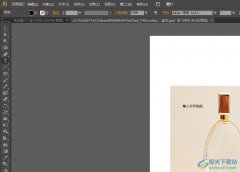
illustrator是一款功能强大的工业标准矢量插画软件,它可以应用在印刷出版、海报书籍排版、专业插画、多媒体图像处理和互联网页面的制作等,很适合生产任何小型设计到大型的复杂项目,因...
次阅读
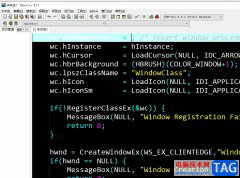
devc++是一款非常实用的编程软件,它在c语言的基础上,增强了逻辑性,并且它有着许多强大的功能,帮助用户轻松地完成了c语言编程工作,因此devc++软件成为了热门的编程软件之一,当用户在...
次阅读
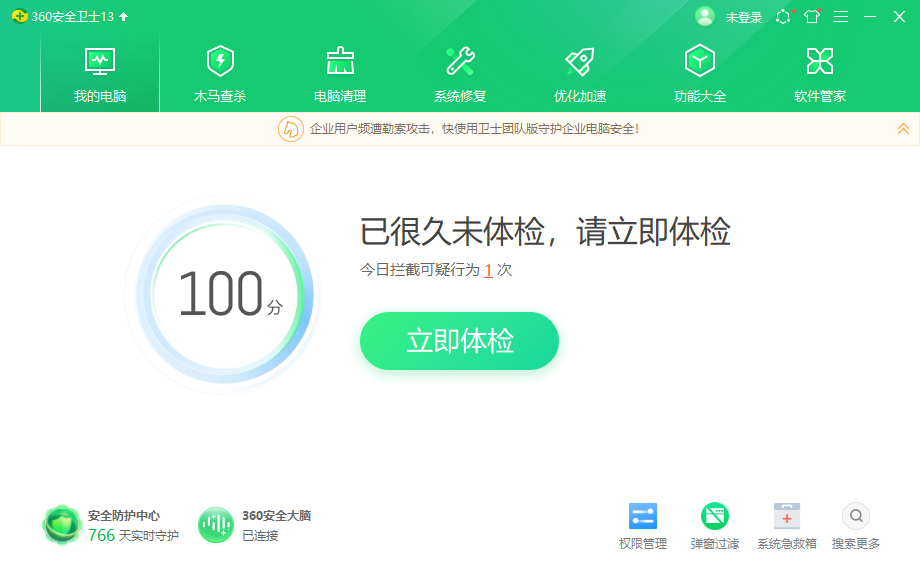
经常用电脑的人,电脑里没两个流氓软件是不可能的,多数流氓软件都可以通过Windows软件管理工具卸载,极个别流氓软件卸载不了,下面来看看流氓软件卸载不了怎么办的解决方法....
次阅读

有的朋友表示想要取消ps中修复画笔老版算法,但是又不知道具体的方法?那么今天小编就为大家带来了ps取消修复画笔老版算法方法,还不知道的朋友可以来学习一下哦。...
次阅读